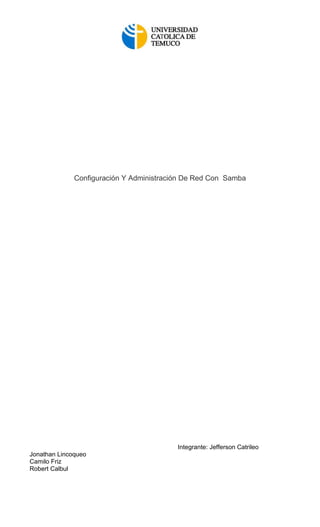
Conexion servidor con Samba
- 1. Configuración Y Administración De Red Con Samba Integrante: Jefferson Catrileo Jonathan Lincoqueo Camilo Friz Robert Calbul
- 2. INTRODUCION En la siguiente investigación se busca presentar la configuración e instalación de samba en Ubuntu server y de esta forma poder conectar un cliente con el sistema operativo Windows a una red creada en Ubuntu, para esto utilizaremos la máquina virtual de creada en virtual box lo cual nos permitirá tener varios sistemas en el mismo pc. INSTALACIÓN Para instalar con el siguiente comando Sudo apt-get install samba CONFIGURACIÓN Después de la instalación samba en nuestros equipos, se procede a la configuración de samba, y su creación de archivos que se mostraran. Primero se crea en el directorio raíz dos carpetas la principal que se llamara “share”, la cual contendrá otra dentro llamada “public” en la cual se almacenaran todos los archivos que se mostraran en los otro equipos. A continuación se creara el usuario y la pasword con la que se podrá ingresar al servidor Ubuntu a través de samba. Para ello ocupamos el comando useradd<nombre usuario> para crear el usuario. Luego de aquello en la carpeta “public” se creo una nueva carpeta la cual la llamaremos ”Carpeta_Prueba”, la cual contendrá un documento de texto, mientras en la carpeta public ya esta creado una documento de texto llamado léeme.txt la cual ya se visualizo en el sistema operativo Microsoft Windows XP.
- 3. Como ya se dijo, en la carpeta de prueba se creara un documento de texto llamado “PRUEBA_SERVER.txt” la cual se le dará permisos para que se pueda editar borrar y ejecutar, de donde de visualizara. Para poder visualizar los archivos antes creado, deberemos de configurar samba, por ello entraremos el siguiente código por consola, con lo cual se abrirá en un editor de texto(en modo supe usuario). Primero cambiamos, la línea workgroup = user, del tip de seguridad, por workgroup=TRABAJO_SAMBA *TRABAJO_SAMBA: es el nombre del grupo de trabajo que ocuparemos para la conexión. Enseguida nos dirigiremos al final del mismo documento y agregaremos las siguientes 7 líneas con lo cual podremos acceder a nuestros archivos. Luego nos dirigimos a la dirección cd /etc/init.d/smbdrestart, para poder reiniciar el servidor y así poder iniciarlo nuevamente sin reiniciar la maquina virtual. Luego de ello hay que especificar una clave distinta para acceder al servidor samba.
- 4. Para poder abrir los archivos desde Microsoft Windows XP, necesitamos la IP con la que esta trabajando nuestro servidor. Para obtener la IP de Ubuntu server se teclea el siguiente comando “ifconfig”. Pruebas de funcionamiento: Ingreso a la carpeta compartida desde Windows. En esta parte. Hacemos ingreso a la carpeta compartida creada en Ubuntu server, escribiendo en ejecutar el ip del equipo en que se encuentra esta carpeta, anteponiendo doble barra invertida. Este ip se puede obtener a través del uso del comando ifconfig en Ubuntu serever
- 5. Una vez ingresado y ejecutado este ip, nos mostrara la carpeta compartida e impresora. A H Ahora se hace ingreso a la carpeta compartida escribiendo el nombre del usuario y contraseña del servidor creado, y aceptando para poder ingresar a esta.
- 6. Ahora una vez logiado en el servidor podemos hacer uso de las carpetas, archivos, programas que estén compartidos (presentes en la carpeta compartida). 1)imagen uno: muestra el interior de la carpeta compartida. 2)imagen dos: se hace ingreso a los archivos contenidos en la carpeta _prueba. 3)imagen tres: se hace ingresa al archivo txt que se encuentra dentro de esa carpeta.
- 7. Conclusiones La instalación del samba en sistema operativo Ubuntu server es súper sencilla. La instalación de samba es automática después de teclear sudo apt-getinstall samba. Para compartir archivos se agregan 7 líneas al final de la configuración de samba. Al finalizar la conexión solo se necesita el pass y usuario para entrar en el servidor. Dentro del servidor se puede editar y crear archivos nuevos.
